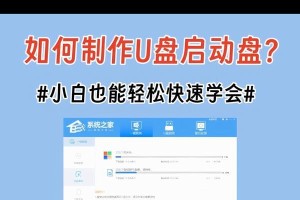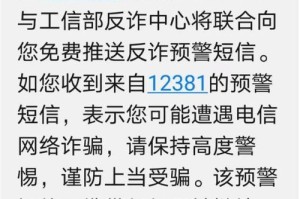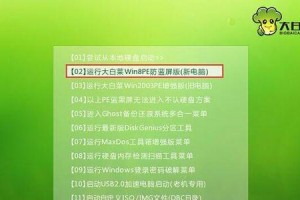你是不是也遇到了这样的烦恼:家里或办公室里,电脑有好几台,打印机却只有一台,每次打印都要抢来抢去,真是头疼啊!别急,今天就来教你怎么轻松设置打印机共享,让多台电脑共享一台打印机,从此告别打印大战!
第一步:确认打印机已安装并连接
首先,你得确保打印机已经安装在你的电脑上,并且连接正常。如果是新买的打印机,记得按照说明书安装好驱动程序哦。如果打印机已经安装,那就在电脑上找到它,看看它是不是在“设备和打印机”里亮着呢?
第二步:开启文件和打印机共享
接下来,得让电脑知道我们要共享打印机。打开“控制面板”,找到“网络和共享中心”,然后点击“更改高级共享设置”。在这里,找到“文件和打印机共享”那一项,把它设置为“启用”。
第三步:设置共享名称
现在,打印机已经可以共享了,但为了让其他电脑更容易找到它,我们给它起个名字吧。在“设备和打印机”里,右键点击打印机,选择“属性”,然后切换到“共享”选项卡。在这里,你可以看到“共享名”那一栏,输入你给打印机起的名字,比如“我的共享打印机”。
第四步:设置权限
如果你不想让所有人都能随意使用打印机,还可以设置权限。在“共享”选项卡里,点击“权限”,然后点击“添加”按钮,输入你想允许使用打印机的用户名,设置好权限后点击“确定”。
第五步:在其他电脑上添加打印机
现在,其他电脑就可以添加这台共享打印机了。在需要添加打印机的电脑上,打开“设备和打印机”,点击“添加打印机”,然后选择“添加网络、无线或蓝牙打印机”。稍等片刻,电脑就会自动搜索到共享的打印机,选择它,然后按照提示完成添加。
第六步:测试打印机共享
一切设置完成后,别忘了测试一下打印机共享是否成功。在任意一台电脑上,打开要打印的文档,点击“打印”,选择共享的打印机,然后点击“打印”。如果打印机开始打印,那就说明共享成功了!
小贴士:
1. 确保网络连接:打印机共享需要在同一网络下进行,所以确保所有电脑都连接到同一个Wi-Fi或有线网络。
2. 防火墙设置:有时候,防火墙可能会阻止打印机共享,所以记得检查一下防火墙设置,确保文件和打印机共享被允许。
3. 驱动程序:如果打印机是新的,或者你更换了电脑,记得安装正确的驱动程序,否则打印机可能无法正常工作。
4. 打印机状态:有时候,打印机可能会出现卡纸、墨水不足等问题,记得定期检查打印机状态,确保打印任务顺利完成。
5. 权限管理:如果你设置了权限,记得定期检查权限设置,确保只有授权的用户才能使用打印机。
现在,你已经学会了如何设置打印机共享,是不是觉得轻松多了?从此,多台电脑共享一台打印机不再是难题,工作效率也会大大提高哦!快来试试吧,让你的打印生活变得更加便捷吧!